もろみおん
The Elder ScrollsのMorrowindとObilvionのメモ書きとかプレイ日記とかSSとかいろいろ。Oblivionで「魔探偵ナナの旅」連載中。
カテゴリー「Oblivion:MOD導入・設定」の記事一覧
- 2025.12.16 [PR]
- 2011.11.23 Haydox's Intoxicant Improvement Modの導入と日本語化
- 2011.11.23 Improved Fruits Vegetables and Meatsの導入
- 2011.11.22 Map Marker Overhaulの導入と日本語化
- 2011.11.22 Candles for Kleptosの導入
- 2011.11.18 Gold Coin Baggerの導入
[PR]
×
[PR]上記の広告は3ヶ月以上新規記事投稿のないブログに表示されています。新しい記事を書く事で広告が消えます。
Haydox's Intoxicant Improvement Modの導入と日本語化
ワインやビール、ポーションなどの見た目がおいしそうに、また醸造酒、りんごジュース、ぶどうジュースの作成が可能になるMOD。
飾るなら以下略!
参考:行雲流水~FranのOblivion道中記~、なるりびおん
【導入方法】
Haydox's Intoxicant Improvement Modをダウンロード、解凍。
今回はExtrasフォルダに入ってる画像との差し替えはしない。Extrasフォルダ内にある見た目が気に入った人は、各自Dataフォルダ内のやつと差し替えする。
OBMM起動、「Create」クリック、「Add folder」クリック、先ほど解凍したフォルダ内のDataフォルダ(ここでは\Haydox's Intoxicant Improvement Mod V2\Data)を選択、「OK」クリック。
Nameに「Haydox's Intoxicant Improvement Mod」、Versionに「2」と入力。
「Create omod」クリック、「はい」クリック、「はい」クリック。
ちょっと待つ。
“omod created successfully”と出たら「OK」クリック。
OBMM画面右側に「Haydox's Intoxicant Improvement Mod 2」が表示されるが、赤い四角になってる人もいると思う。
(黄緑色であれば問題ないので読み飛ばしてOK。)赤い四角は競合していることを表す。
「Haydox's Intoxicant Improvement Mod 2」を右クリックし、「View data conficts」を選択すると競合している物が表示される。ここでは unofficial_oblivion_patch_v3_2_0_omod_version-5296.omodのMeshes\Clutter\potions\potion01.nif、potionalteration.nif、potionconjuration.nif、potiondestruction.nif、potionillusion.nif、potionmysticism.nif、potionpoison.nif、potionrestoration.nifが競合しているらしい。
まずは上書きしても元に戻せるように、Dataフォルダから上記ファイルを別の場所にコピーしておく。
アクティベートしてファイルを上書き導入し、問題ないか様子を見ることにする。
「Haydox's Intoxicant Improvement Mod 2」をクリックして選択、「Activate」クリック、ちょっと待つ。
“Haydox's Intoxicant Improvement Mod 2.omod conflicts with an already active mod. Do you wish to be warned about any file conflicts?”と聞かれたら「はい」クリック。
ちょっと待つ。
“~Overwrite?”と聞かれたら全部「はい」クリック。(もしくはCtrlキー押しながら「はい」クリックで全て「はい」と答えたことにできる。)
OBMM画面左側一番下にCM_Better wine.esp、Cyrodilic Brandy.esp、Inebriation.espがチェック入りで表示されるのを確認する。
OBMM終了。
BOSS GUIから起動、アップデートのチェックが外れてることを確認し、Run BOSS。
BOSS終了。
OBMMで並び順が変わってることを確認。
たぶんこれやらないと一部見た目が変わらないものがあるのでやっておく↓
画面右側の「Utilities」クリック、「Archive invalidation」クリック。
小窓が出てくる↓ので、「BSA alteration」クリック、「Ignore normal maps」クリック、「Update now」クリック。
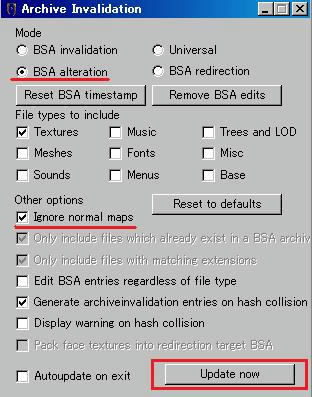
ちょっと待って小窓が表示されたら「OK」クリック、×ボタンで小窓を閉じる、OBMM終了。
【日本語化】
HaydoxsIntoxicantImprovementModV2.zipをダウンロード、解凍。
3つのexeファイルをそれぞれダブルクリックで実行。
「はい」クリック、「参照」クリック、C:\Games\Oblivion\Dataを選択し「OK」クリック、「OK」クリック、“終了しました”と表示されたら「閉じる」クリック。
起動して日本語化されていること、グラフィックが変わっていること、ワインやジュースが造れるようになっていることを確認する。
飾るなら以下略!
参考:行雲流水~FranのOblivion道中記~、なるりびおん
【導入方法】
Haydox's Intoxicant Improvement Modをダウンロード、解凍。
今回はExtrasフォルダに入ってる画像との差し替えはしない。Extrasフォルダ内にある見た目が気に入った人は、各自Dataフォルダ内のやつと差し替えする。
OBMM起動、「Create」クリック、「Add folder」クリック、先ほど解凍したフォルダ内のDataフォルダ(ここでは\Haydox's Intoxicant Improvement Mod V2\Data)を選択、「OK」クリック。
Nameに「Haydox's Intoxicant Improvement Mod」、Versionに「2」と入力。
「Create omod」クリック、「はい」クリック、「はい」クリック。
ちょっと待つ。
“omod created successfully”と出たら「OK」クリック。
OBMM画面右側に「Haydox's Intoxicant Improvement Mod 2」が表示されるが、赤い四角になってる人もいると思う。
(黄緑色であれば問題ないので読み飛ばしてOK。)赤い四角は競合していることを表す。
「Haydox's Intoxicant Improvement Mod 2」を右クリックし、「View data conficts」を選択すると競合している物が表示される。ここでは unofficial_oblivion_patch_v3_2_0_omod_version-5296.omodのMeshes\Clutter\potions\potion01.nif、potionalteration.nif、potionconjuration.nif、potiondestruction.nif、potionillusion.nif、potionmysticism.nif、potionpoison.nif、potionrestoration.nifが競合しているらしい。
まずは上書きしても元に戻せるように、Dataフォルダから上記ファイルを別の場所にコピーしておく。
アクティベートしてファイルを上書き導入し、問題ないか様子を見ることにする。
「Haydox's Intoxicant Improvement Mod 2」をクリックして選択、「Activate」クリック、ちょっと待つ。
“Haydox's Intoxicant Improvement Mod 2.omod conflicts with an already active mod. Do you wish to be warned about any file conflicts?”と聞かれたら「はい」クリック。
ちょっと待つ。
“~Overwrite?”と聞かれたら全部「はい」クリック。(もしくはCtrlキー押しながら「はい」クリックで全て「はい」と答えたことにできる。)
OBMM画面左側一番下にCM_Better wine.esp、Cyrodilic Brandy.esp、Inebriation.espがチェック入りで表示されるのを確認する。
OBMM終了。
BOSS GUIから起動、アップデートのチェックが外れてることを確認し、Run BOSS。
BOSS終了。
OBMMで並び順が変わってることを確認。
たぶんこれやらないと一部見た目が変わらないものがあるのでやっておく↓
画面右側の「Utilities」クリック、「Archive invalidation」クリック。
小窓が出てくる↓ので、「BSA alteration」クリック、「Ignore normal maps」クリック、「Update now」クリック。
ちょっと待って小窓が表示されたら「OK」クリック、×ボタンで小窓を閉じる、OBMM終了。
【日本語化】
HaydoxsIntoxicantImprovementModV2.zipをダウンロード、解凍。
3つのexeファイルをそれぞれダブルクリックで実行。
「はい」クリック、「参照」クリック、C:\Games\Oblivion\Dataを選択し「OK」クリック、「OK」クリック、“終了しました”と表示されたら「閉じる」クリック。
起動して日本語化されていること、グラフィックが変わっていること、ワインやジュースが造れるようになっていることを確認する。
PR
Improved Fruits Vegetables and Meatsの導入
果物、野菜、肉などの食材をおいしそうな見た目に変更するMOD。
飾るならおいしそうなほうがいいじゃない!
参考:行雲流水~FranのOblivion道中記~、☆★Rembrandt Oblivion Room★☆、なるりびおん
【導入方法】
Improved Fruits Vegetables and Meatsをダウンロード、解凍。
C:\Games\Oblivion\Dataに解凍して出てきたtexturesフォルダを中身ごと上書きコピー。統合や上書き聞かれるのは2つのフォルダと1つのファイルだけだと思う。
テクスチャーを反映させるため、普段とはちょっと違ったOBMMの操作をしていく。
OBMM起動、画面右側の「Utilities」クリック、「Archive invalidation」クリック。
小窓が出てくるので、解凍したフォルダに入っているobmm_BSA_settings.jpgを見て同じように設定する…と思ったらバージョン違いで設定が少し変わってるな…。obmm_BSA_settings.jpgと同じ見た目の人はその通りにやるといい。
私のところは以下のような感じ。
「BSA alteration」クリック、「Ignore normal maps」クリック、「Update now」クリック。
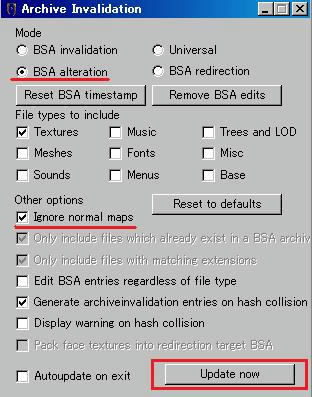
ちょっと待って小窓が表示されたら「OK」クリック、×ボタンで小窓を閉じる、OBMM終了。
ゲーム起動して食材の見た目がちょっと綺麗になってることを確認する。
物によっては変化が分かりにくいものもあるかも。(かぼちゃとか)
飾るならおいしそうなほうがいいじゃない!
参考:行雲流水~FranのOblivion道中記~、☆★Rembrandt Oblivion Room★☆、なるりびおん
【導入方法】
Improved Fruits Vegetables and Meatsをダウンロード、解凍。
C:\Games\Oblivion\Dataに解凍して出てきたtexturesフォルダを中身ごと上書きコピー。統合や上書き聞かれるのは2つのフォルダと1つのファイルだけだと思う。
テクスチャーを反映させるため、普段とはちょっと違ったOBMMの操作をしていく。
OBMM起動、画面右側の「Utilities」クリック、「Archive invalidation」クリック。
小窓が出てくるので、解凍したフォルダに入っているobmm_BSA_settings.jpgを見て同じように設定する…と思ったらバージョン違いで設定が少し変わってるな…。obmm_BSA_settings.jpgと同じ見た目の人はその通りにやるといい。
私のところは以下のような感じ。
「BSA alteration」クリック、「Ignore normal maps」クリック、「Update now」クリック。
ちょっと待って小窓が表示されたら「OK」クリック、×ボタンで小窓を閉じる、OBMM終了。
ゲーム起動して食材の見た目がちょっと綺麗になってることを確認する。
物によっては変化が分かりにくいものもあるかも。(かぼちゃとか)
Map Marker Overhaulの導入と日本語化
多機能マップMOD。
個人的には自宅へのマップマーカーが表示される、オブリビオンゲートの開閉アイコンを分けて表示できる、バニラでは表示されないところも表示されるため導入。
参考:LIBEROBLIVION、TES4-輝輪酸紀行
【導入方法】
Map Marker Overhaulをダウンロード、解凍。
OBMM用データがあるのでomod化して導入する。
OBMM起動、「Create」クリック、「Add folder」クリック、先ほど解凍したフォルダ(ここではMap_Marker_Overhaul_3_9_3-26389-3-9-3)を選択、「OK」クリック。
“Warning - this folder contains esp files in sub directories.
it is possible that this mod has been packed in a non standard way, or that it contains multiple versions.
you may have to attach a script to this omod to tell obmm what to do with any optional esps.
If you do not know how to script, copy the mod to a new folder and set it up as you'd like, and then use 'Add folder'
Do you wish to continue?”と表示されたら「はい」クリック。
“omod conversion data is available. Would you like to import it?”と表示されたら「はい」クリック。
Name等の情報が自動で入ってくれるのを確認したら、「Create omod」クリック。
ちょっと待つ。
“omod created successfully”と出たら「OK」クリック。
OBMM画面右側に「Map Marker Overhaul 3.9.3」が表示されるのでクリックして選択、「Activate」クリック、ちょっと待つ。
Select icon styleという画面が表示されるので、「Preview」アイコンの実際の表示を見ながら好きなアイコンの種類を選ぶ。(ここではColored Map Iconsを選択した。)「OK」クリック。
ini file installation methodという画面が表示されるので、「Description」をクリックすると各説明が表示されるのでよく読んで選択する。
要約(+意訳、Google先生の翻訳そのまま)
●Default settings
これ以上質問せず、デフォルトのiniファイルをインストールします。設定は後からiniファイルで直接編集できます。
●Realism settings
より臨場感溢れる作者おすすめのiniをインストールします。
デフォルトと異なる点は以下です。
・ファストトラベルを無効にする
・世界、ローカルマップからプレイヤーの位置表示を隠す
・コンパスおよびローカルマップからクエストマーカーを非表示にする
どこにあるか自分自身で発見するまで、新しく発見した建物等をマップ上に表示しない
・近い彼らがマークするものであることにすべてのマーカーの位置の変更(Google先生の翻訳)
・マップのマーカーを参照してどこからの距離を削除(Google先生の翻訳)
●Detailed installation(意訳:詳細なインストール)
各オプションについて質問し、その答えに応じてiniファイルを調整します。後でiniファイルから直接設定を編集できます。
(ここではDefault settingsを選択した。)「OK」クリック。
You can add new map markers or save/load backup files by pressing 'Insert' while in-game.
Edit 'Ini\Map Marker Overhaul.ini' to change key or add a required modifier (Shift, control, alt), or to edit any other ini setting.(Google先生の翻訳:あなたは、新しいマップのマーカーを追加したり、保存/ゲーム内の間に"挿入"を押すことでバックアップファイルを読み込むことができます。
編集'Iniを\マップマーカーOverhaul.ini"は、キーを変更したり、必要な修飾子(Shiftキーを押しながら、コントロール、ALT)を追加、または他のini設定を編集することに。)と表示されたら「OK」クリック。
OBMM画面左側一番下にMap Marker Overhaul.espとMap Marker Overhaul - SI additions.espがチェック入りで表示されるのを確認する。
OBMM終了。
BOSS GUIから起動、アップデートのチェックが外れてることを確認し、Run BOSS。
BOSS終了。
OBMMで並び順が変わってることを確認。
OBMM終了。
【日本語化】
MapMarkerOverhaul393しとしん版準拠日本語パッチ02.zipをダウンロード、解凍。
MapMarkerOverhaul-SIadditions393しとしん版準拠日本語パッチ01.exeとMapMarkerOverhaulしとしん版準拠日本語パッチ02.exeをC:\Games\Oblivion\Dataにコピーし、ダブルクリックで実行。
“Map Marker Overhaulをバージョン v.3.9.3 英語 からバージョン v.3.9.3 しとしん版日本語 に更新します。よろしければ「はい」をクリックしてください。”と表示されたら「はい」クリック、「参照」クリック、C:\Games\Oblivion\Dataを選択し「OK」クリック、「OK」クリック、“終了しました”と表示されたら「閉じる」クリック。
SIを入れてる人はSI additionsも同様に日本語化する。
当て終わったexeを削除する。
設定ファイルが英語のままなので、日本語化パッチが入ってるフォルダにあるMap Marker Overhaul.iniとMap Marker Overhaul - markers.iniをC:\Games\Oblivion\Data\iniのそれらに上書きコピーする。(上書きしたあとiniを開いて日本語が表示されてればOK。)
ざっと見、英語iniも日本語iniも設定は同じだったから上書きしても設定は変わらないと思う。気になる人は各自で見比べると吉。
これで新しく発見したアイレイドの泉、道の祠、石碑などが表示されるようになったよやったー。
個人的には自宅へのマップマーカーが表示される、オブリビオンゲートの開閉アイコンを分けて表示できる、バニラでは表示されないところも表示されるため導入。
参考:LIBEROBLIVION、TES4-輝輪酸紀行
【導入方法】
Map Marker Overhaulをダウンロード、解凍。
OBMM用データがあるのでomod化して導入する。
OBMM起動、「Create」クリック、「Add folder」クリック、先ほど解凍したフォルダ(ここではMap_Marker_Overhaul_3_9_3-26389-3-9-3)を選択、「OK」クリック。
“Warning - this folder contains esp files in sub directories.
it is possible that this mod has been packed in a non standard way, or that it contains multiple versions.
you may have to attach a script to this omod to tell obmm what to do with any optional esps.
If you do not know how to script, copy the mod to a new folder and set it up as you'd like, and then use 'Add folder'
Do you wish to continue?”と表示されたら「はい」クリック。
“omod conversion data is available. Would you like to import it?”と表示されたら「はい」クリック。
Name等の情報が自動で入ってくれるのを確認したら、「Create omod」クリック。
ちょっと待つ。
“omod created successfully”と出たら「OK」クリック。
OBMM画面右側に「Map Marker Overhaul 3.9.3」が表示されるのでクリックして選択、「Activate」クリック、ちょっと待つ。
Select icon styleという画面が表示されるので、「Preview」アイコンの実際の表示を見ながら好きなアイコンの種類を選ぶ。(ここではColored Map Iconsを選択した。)「OK」クリック。
ini file installation methodという画面が表示されるので、「Description」をクリックすると各説明が表示されるのでよく読んで選択する。
要約(+意訳、Google先生の翻訳そのまま)
●Default settings
これ以上質問せず、デフォルトのiniファイルをインストールします。設定は後からiniファイルで直接編集できます。
●Realism settings
より臨場感溢れる作者おすすめのiniをインストールします。
デフォルトと異なる点は以下です。
・ファストトラベルを無効にする
・世界、ローカルマップからプレイヤーの位置表示を隠す
・コンパスおよびローカルマップからクエストマーカーを非表示にする
どこにあるか自分自身で発見するまで、新しく発見した建物等をマップ上に表示しない
・近い彼らがマークするものであることにすべてのマーカーの位置の変更(Google先生の翻訳)
・マップのマーカーを参照してどこからの距離を削除(Google先生の翻訳)
●Detailed installation(意訳:詳細なインストール)
各オプションについて質問し、その答えに応じてiniファイルを調整します。後でiniファイルから直接設定を編集できます。
(ここではDefault settingsを選択した。)「OK」クリック。
You can add new map markers or save/load backup files by pressing 'Insert' while in-game.
Edit 'Ini\Map Marker Overhaul.ini' to change key or add a required modifier (Shift, control, alt), or to edit any other ini setting.(Google先生の翻訳:あなたは、新しいマップのマーカーを追加したり、保存/ゲーム内の間に"挿入"を押すことでバックアップファイルを読み込むことができます。
編集'Iniを\マップマーカーOverhaul.ini"は、キーを変更したり、必要な修飾子(Shiftキーを押しながら、コントロール、ALT)を追加、または他のini設定を編集することに。)と表示されたら「OK」クリック。
OBMM画面左側一番下にMap Marker Overhaul.espとMap Marker Overhaul - SI additions.espがチェック入りで表示されるのを確認する。
OBMM終了。
BOSS GUIから起動、アップデートのチェックが外れてることを確認し、Run BOSS。
BOSS終了。
OBMMで並び順が変わってることを確認。
OBMM終了。
【日本語化】
MapMarkerOverhaul393しとしん版準拠日本語パッチ02.zipをダウンロード、解凍。
MapMarkerOverhaul-SIadditions393しとしん版準拠日本語パッチ01.exeとMapMarkerOverhaulしとしん版準拠日本語パッチ02.exeをC:\Games\Oblivion\Dataにコピーし、ダブルクリックで実行。
“Map Marker Overhaulをバージョン v.3.9.3 英語 からバージョン v.3.9.3 しとしん版日本語 に更新します。よろしければ「はい」をクリックしてください。”と表示されたら「はい」クリック、「参照」クリック、C:\Games\Oblivion\Dataを選択し「OK」クリック、「OK」クリック、“終了しました”と表示されたら「閉じる」クリック。
SIを入れてる人はSI additionsも同様に日本語化する。
当て終わったexeを削除する。
設定ファイルが英語のままなので、日本語化パッチが入ってるフォルダにあるMap Marker Overhaul.iniとMap Marker Overhaul - markers.iniをC:\Games\Oblivion\Data\iniのそれらに上書きコピーする。(上書きしたあとiniを開いて日本語が表示されてればOK。)
ざっと見、英語iniも日本語iniも設定は同じだったから上書きしても設定は変わらないと思う。気になる人は各自で見比べると吉。
これで新しく発見したアイレイドの泉、道の祠、石碑などが表示されるようになったよやったー。
Candles for Kleptosの導入
キャンドルをアイテム化してあっちこっち設置できるようになる。また販売もされるようになるMOD。
【導入方法】
Candles for Kleptosをダウンロード、解凍。
メッシュ等があるのでomod化して導入する。
OBMM起動、「Create」クリック、「Add folder」クリック、先ほど解凍したフォルダ(ここではCandles_for_Kleptos-7920)を選択、「OK」クリック。“omod conversion data is available. Would you like to import it?”と表示されたら「はい」クリック。
Name等の情報が自動で入ってくれるのを確認したら、「Create omod」クリック。
ちょっと待つ。
“omod created successfully”と出たら「OK」クリック。
OBMM画面右側に「Candles for Kleptos 1.1」が表示されるが、赤い四角になってる人もいると思う。
(黄緑色であれば問題ないので読み飛ばしてOK。)赤い四角は競合していることを表す。
「Candles for Kleptos 1.1」を右クリックし、「View data conficts」を選択すると競合している物が表示される。ここでは unofficial_oblivion_patch_v3_2_0_omod_version-5296.omodのMeshes\Lights\middlebowltancandles01.nifが競合しているらしい。
まずは上書きしても元に戻せるように、Dataフォルダから\middlebowltancandles01.nifを別の場所にコピーしておく。
アクティベートしてファイルを上書き導入し、問題ないか様子を見ることにする。
「Candles for Kleptos 1.1」をクリックして選択、「Activate」クリック、ちょっと待つ。
“Candles For Kleptos 1.1.omod conflicts with an already active mod. Do you wish to be warned about any file conflicts?”と聞かれたら「はい」クリック。
ちょっと待つ。
“~Overwrite?”と聞かれたら「はい」クリック。
OBMM画面左側一番下にP1DcandlesForKleptos.espがチェック入りで表示されるのを確認する。
OBMM終了。
BOSS GUIから起動、アップデートのチェックが外れてることを確認し、Run BOSS。
BOSS終了。
OBMMで並び順が変わってることを確認。
OBMM終了。
【導入方法】
Candles for Kleptosをダウンロード、解凍。
メッシュ等があるのでomod化して導入する。
OBMM起動、「Create」クリック、「Add folder」クリック、先ほど解凍したフォルダ(ここではCandles_for_Kleptos-7920)を選択、「OK」クリック。“omod conversion data is available. Would you like to import it?”と表示されたら「はい」クリック。
Name等の情報が自動で入ってくれるのを確認したら、「Create omod」クリック。
ちょっと待つ。
“omod created successfully”と出たら「OK」クリック。
OBMM画面右側に「Candles for Kleptos 1.1」が表示されるが、赤い四角になってる人もいると思う。
(黄緑色であれば問題ないので読み飛ばしてOK。)赤い四角は競合していることを表す。
「Candles for Kleptos 1.1」を右クリックし、「View data conficts」を選択すると競合している物が表示される。ここでは unofficial_oblivion_patch_v3_2_0_omod_version-5296.omodのMeshes\Lights\middlebowltancandles01.nifが競合しているらしい。
まずは上書きしても元に戻せるように、Dataフォルダから\middlebowltancandles01.nifを別の場所にコピーしておく。
アクティベートしてファイルを上書き導入し、問題ないか様子を見ることにする。
「Candles for Kleptos 1.1」をクリックして選択、「Activate」クリック、ちょっと待つ。
“Candles For Kleptos 1.1.omod conflicts with an already active mod. Do you wish to be warned about any file conflicts?”と聞かれたら「はい」クリック。
ちょっと待つ。
“~Overwrite?”と聞かれたら「はい」クリック。
OBMM画面左側一番下にP1DcandlesForKleptos.espがチェック入りで表示されるのを確認する。
OBMM終了。
BOSS GUIから起動、アップデートのチェックが外れてることを確認し、Run BOSS。
BOSS終了。
OBMMで並び順が変わってることを確認。
OBMM終了。
Gold Coin Baggerの導入
お金を地面に落すMODだけど、金額によって見た目が変わる。
参考:フジョシプレイOBLIVION
【導入方法】
Gold Coin Bagger(要ログイン)をダウンロード、解凍。
メッシュとかあるんでそんまま上書きインスコすっとアンインストールが大変そうなので、omod化して入れることにする。
解凍したフォルダの中にあるMeshesフォルダ、Texturesフォルダ、GoldCoinBagger.espを適当に名前付けた新しいフォルダ(ここではGold Coin Baggerとつけた)にコピーする。
OBMM起動、「Create」クリック、「Add folder」クリック、先ほどコピーした先のフォルダを選択。
そのままだとGoldCoinBagger.espしか表示されないので、「Data file」というラジオボタンをクリックすると、Meshesフォルダ、Texturesフォルダのファイルパス等が表示されるので一応確認しておく。
Nameに「GoldCoinBagger」、Versionに「0.9」と入力し「Create omod」クリック。
作者名が入ってないとか説明が書いてないとかいろいろ聞いてくるが全部「はい」クリック。
ちょっと待つ。
“omod created successfully”と出たら「OK」クリック。
OBMM画面右側に「GoldCoinBagger 0.9」が表示されるのでクリックして選択、「Activate」クリック、ちょっと待つ。
OBMM画面左側一番下にGoldCoinBagger.espがチェック入りで表示されるのを確認する。
OBMM終了。
BOSSじゃ並び順が変わらなかったので、マスターリストを開き下記の部分に追加してみた。ちゃんと動くかは分からんので上手く動かなかったら移動する。
kuerteeGoldIsAnInventoryItem.esp
? Use only one gold in your inventory type mod.
GoldCoinBagger.esp
DBWGP.esp
保存してマスターリストを閉じたらBOSS GUIから起動、アップデートのチェックが外れてることを確認し、Run BOSS。
BOSS終了。
OBMMで並び順が変わってることを確認。
OBMM終了。
【使用方法】
導入するとインベのその他欄に「Gold Coin Bagger」が追加されるので、クリックする。
50から10000までの7通りのお金の分け方が出てくるので、好きなのを選ぶ。ちなみに所持金が一定の額までしかない時はその選択肢は表示されない。(例えば5000ゴールドのみ持ってるときは、7500と10000は表示されない。)
どれかを選択すると、「Pile of Gold-金額G」というアイテムがインベのその他欄に追加され、所持金が減る。
このアイテムを床に落すと様々な見た目のお金の束ができる。
床に落した束を拾うと、その額の所持金が増える。
個人的に50G、100G、500G、7500Gあたりが好み。
先に入れたVAs Better GoldやGold is an inventory itemと一応同時に動かせる模様。
不具合が出た場合はどっちか片方のみ有効化する予定。
参考:フジョシプレイOBLIVION
【導入方法】
Gold Coin Bagger(要ログイン)をダウンロード、解凍。
メッシュとかあるんでそんまま上書きインスコすっとアンインストールが大変そうなので、omod化して入れることにする。
解凍したフォルダの中にあるMeshesフォルダ、Texturesフォルダ、GoldCoinBagger.espを適当に名前付けた新しいフォルダ(ここではGold Coin Baggerとつけた)にコピーする。
OBMM起動、「Create」クリック、「Add folder」クリック、先ほどコピーした先のフォルダを選択。
そのままだとGoldCoinBagger.espしか表示されないので、「Data file」というラジオボタンをクリックすると、Meshesフォルダ、Texturesフォルダのファイルパス等が表示されるので一応確認しておく。
Nameに「GoldCoinBagger」、Versionに「0.9」と入力し「Create omod」クリック。
作者名が入ってないとか説明が書いてないとかいろいろ聞いてくるが全部「はい」クリック。
ちょっと待つ。
“omod created successfully”と出たら「OK」クリック。
OBMM画面右側に「GoldCoinBagger 0.9」が表示されるのでクリックして選択、「Activate」クリック、ちょっと待つ。
OBMM画面左側一番下にGoldCoinBagger.espがチェック入りで表示されるのを確認する。
OBMM終了。
BOSSじゃ並び順が変わらなかったので、マスターリストを開き下記の部分に追加してみた。ちゃんと動くかは分からんので上手く動かなかったら移動する。
kuerteeGoldIsAnInventoryItem.esp
? Use only one gold in your inventory type mod.
GoldCoinBagger.esp
DBWGP.esp
保存してマスターリストを閉じたらBOSS GUIから起動、アップデートのチェックが外れてることを確認し、Run BOSS。
BOSS終了。
OBMMで並び順が変わってることを確認。
OBMM終了。
【使用方法】
導入するとインベのその他欄に「Gold Coin Bagger」が追加されるので、クリックする。
50から10000までの7通りのお金の分け方が出てくるので、好きなのを選ぶ。ちなみに所持金が一定の額までしかない時はその選択肢は表示されない。(例えば5000ゴールドのみ持ってるときは、7500と10000は表示されない。)
どれかを選択すると、「Pile of Gold-金額G」というアイテムがインベのその他欄に追加され、所持金が減る。
このアイテムを床に落すと様々な見た目のお金の束ができる。
床に落した束を拾うと、その額の所持金が増える。
個人的に50G、100G、500G、7500Gあたりが好み。
先に入れたVAs Better GoldやGold is an inventory itemと一応同時に動かせる模様。
不具合が出た場合はどっちか片方のみ有効化する予定。
ブログ内検索
完全一致のみ表示する(大文字・小文字・全角・半角を全て別の文字として検索する)ので、使い辛いかも…。
カレンダー
| 11 | 2025/12 | 01 |
| S | M | T | W | T | F | S |
|---|---|---|---|---|---|---|
| 1 | 2 | 3 | 4 | 5 | 6 | |
| 7 | 8 | 9 | 10 | 11 | 12 | 13 |
| 14 | 15 | 16 | 17 | 18 | 19 | 20 |
| 21 | 22 | 23 | 24 | 25 | 26 | 27 |
| 28 | 29 | 30 | 31 |
最新記事
(11/23)
(11/23)
(11/22)
(11/22)
(11/18)
最新コメント
プロフィール
HN:
もろみ
自己紹介:
MorrowindのGotY版を購入したところ紙の取説も地図も入ってなくて焦ってメモ用にこのブログを開設。
後にPDF版マニュアルを見つけるが、英語で読めない。英語は簡単な単語しか分からぬ!
地図はネット上に落ちてたのをダウンロード。
Vista&微妙スペックPC使い。ある程度のネトゲはできるけど最新ゲーは動くけどきつい感じ。XPでは出ないような変な症状によく悩まされる。
Oblivion 5th Anniversary Editionを購入。MOD導入はある程度完了。1周目はこれでいく。2周目からはさらに増やす予定。
記事をアップしてからも書き直すのが癖。各種公式サイトはマネしちゃいけません。
ナナはキャラ作って書いてるから変なところがぼちぼちあるかもしらん。オリキャラ表現できる人達マジすげぇ。合わないと思ったら見ない・関わらないのがネットでの平安のコツ。スルースキル重要。by中の人
※私はインストールフォルダをデフォルトから変更しているので、MOD導入記事のファイル移動先が異なる場合があるため注意!
後にPDF版マニュアルを見つけるが、英語で読めない。英語は簡単な単語しか分からぬ!
地図はネット上に落ちてたのをダウンロード。
Vista&微妙スペックPC使い。ある程度のネトゲはできるけど最新ゲーは動くけどきつい感じ。XPでは出ないような変な症状によく悩まされる。
Oblivion 5th Anniversary Editionを購入。MOD導入はある程度完了。1周目はこれでいく。2周目からはさらに増やす予定。
記事をアップしてからも書き直すのが癖。各種公式サイトはマネしちゃいけません。
ナナはキャラ作って書いてるから変なところがぼちぼちあるかもしらん。オリキャラ表現できる人達マジすげぇ。合わないと思ったら見ない・関わらないのがネットでの平安のコツ。スルースキル重要。by中の人
※私はインストールフォルダをデフォルトから変更しているので、MOD導入記事のファイル移動先が異なる場合があるため注意!
